- თუ Adobe Digital Editions ქმნის ლიცენზიის მიღების შეცდომა გაფრთხილებთ, რომ შესაძლოა გამოტოვოთ რამდენიმე მნიშვნელოვანი განახლება.
- ამ საკითხის გადაჭრის შესანიშნავი გზაა რეესტრის რედაქტორის გამოყენებით პრობლემების გადაჭრა, მაგრამ არსებობს სხვა ეფექტური მეთოდები.
- გადაჭრის ლიცენზიის მიღების შეცდომა Adobe Digital Editions შეტყობინებამ შეიძლება მოითხოვოს გარკვეული პროგრამის ხელახლა ინსტალაცია.
- თქვენ ასევე შეგიძლიათ დროებით გადახვიდეთ სხვა ინსტრუმენტზე. ყველა გადაწყვეტილებისთვის იხილეთ ქვემოთ მოცემული ჩვენი სახელმძღვანელო.

ყველა თქვენი დოკუმენტი ხელმისაწვდომი და უსაფრთხო გახადეთ Adobe Acrobat Reader- ის გამოყენებით. დოკუმენტის მართვის ეს საშუალება ასევე მოგცემთ ელექტრონულ ხელმოწერას და შექმნით ოფიციალურ ფორმებს, რომ დაზოგოთ სამუშაო დრო. მიიღეთ ეს თქვენი კომპიუტერისთვის და თქვენ შეძლებთ:
- გახსენით, დაბეჭდეთ და შეცვალეთ თქვენი PDF და ფაილის ყველა სხვა ტიპი
- შეავსეთ PDF ფორმები უფრო მარტივად
- თქვენი ძირითადი დოკუმენტები დაშიფრული იყოს
მიიღეთ ყველა აპლიკაცია სპეციალურ ფასად!
მსოფლიოს Nr.1 დოკუმენტის მართვის პროგრამული უზრუნველყოფა ახლა ძალიან კარგ ფასშია, იჩქარეთ!
თუ წარუმატებლად ცდილობთ გარკვეული წიგნის ჩამოტვირთვას, რადგან Adobe Digital Editions ქმნის შეცდომა ლიცენზიის მიღება მზადყოფნა, დროა იმოქმედოთ.
Სავსე შეცდომა ნათქვამია: შეცდომა ლიცენზიის მიღება. ლიცენზიის სერვერის კომუნიკაციის პრობლემა: E_ACT_NOT_READY და გვხვდება ყველა სახის სცენარში.
ზოგიერთმა მომხმარებელმა ეს აღმოაჩინა, როდესაც ცდილობდა ციფრული გამოცემების ასლის ავტორიზაციას მის ანგარიშზე, ზოგი კი ჩივის, რომ მათ აღარ შეუძლიათ წიგნების ჩამოტვირთვა ადგილობრივი ბიბლიოთეკიდან.
ასეა თუ ისე, ეს ჟღერს სერიოზულ პრობლემად, რომლის მოგვარებაც საჭიროა რაც შეიძლება მალე. ჩვენ მოვამზადეთ რამდენიმე გამოსავალი, რაც შეიძლება დაგეხმაროთ.
როგორ შემიძლია დავაფიქსირო Adobe Digital Editions ლიცენზიის მიღების შეცდომა?
1. განაახლეთ უახლესი Adobe Digital Editions ვერსია
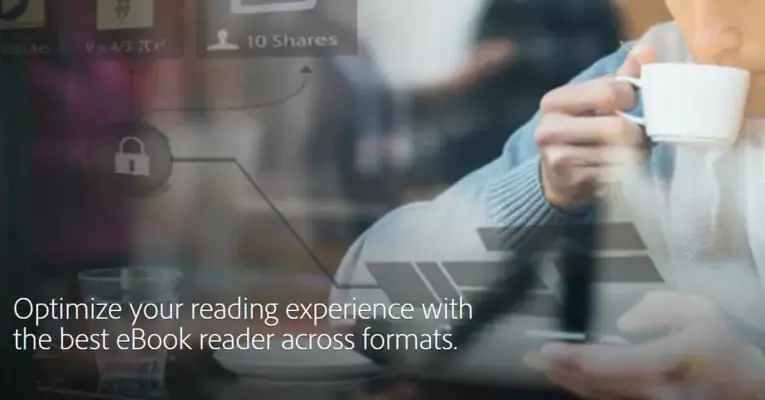
თქვენ გიყვარდათ სიყვარულის სიმარტივე, მინიმალისტური დიზაინი და მოწყობილობებს შორის წიგნების გადმოტვირთვისა და გადაცემის სიმარტივე და თქვენ არ ვცდებოდით.
Adobe Digital Editions- ზე უკეთესი არჩევანი არ არის, როდესაც ეძებთ ყველაზე მდიდარ კითხვას. მას შემდეგ, რაც არცერთი პროგრამული უზრუნველყოფა ნამდვილად არ არის შეცდომაუფასო, ბუნებრივია, რომ აქეთ-იქით რამდენიმე ხიკბი შეგხვდებათ.
Adobe Digital Editions- ის უახლესი ვერსიის ათვისება წაშლის ლიცენზიის მიღების შეცდომას სამუდამოდ, ასე რომ თქვენ იცით რა უნდა გააკეთოთ.

Adobe Digital Editions
საუკეთესოდ გამოიყენეთ წიგნების ონლაინ კოლექცია იმ ინსტრუმენტებით, რომლებიც მთავარია გამომცემლობებისთვის.
2. ხელახლა ავტორიზაცია Adobe Digital Editions
- უპირველეს ყოვლისა, დახურეთ ყველა პროგრამა.
- შემდეგ, აირჩიე დაწყებაშემდეგ გაიქეცი.
- იმ ღია ტექსტი ყუთი, ტიპი რეგედიტი და დააჭირეთ შედი.
- გაიხსნება რეესტრის რედაქტორი, ამიტომ მოათავსეთ ეს რეესტრის გასაღები მარცხენა სარკმელში:
HKEY_CURRENT_USERS პროგრამული უზრუნველყოფა AdobeAdept - აირჩიეთ ადაპტირებული გასაღები შემდეგი
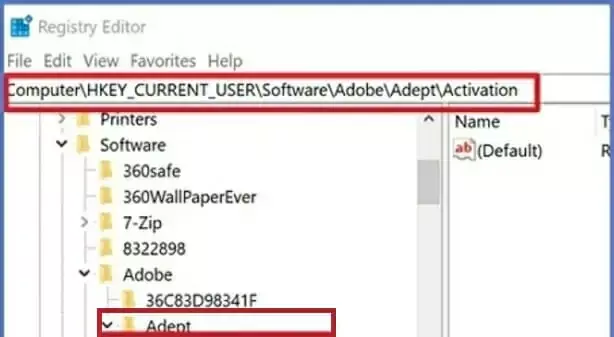
- არჩევა ფაილიშემდეგ ექსპორტი
- იმ ექსპორტის რეესტრის ფაილი დიალოგური ფანჯარა, აირჩიეთ შერჩეული ფილიალი.
- დროა შეიყვანოთ სარეზერვო კოდის გასაღების სახელი და ადგილმდებარეობა.
- შემდეგ, დააჭირეთ Გადარჩენა.
- მარჯვენა ღილაკით დააჭირეთ ღილაკს კომპეტენტური გასაღები და აირჩიოს წაშლა.
- დააჭირეთ კარგი წელს დაადასტურეთ გასაღების წაშლა დიალოგური ფანჯარა.
- დახურვა რეესტრის რედაქტორი.
- დაბოლოს, არ დაგავიწყდეთ გახსნა Adobe Digital Editions და ხელახლა ავტორიზაცია.
ზემოთ მოცემული ნაბიჯების ნახვა შეგიძლიათ Adobe Digital Editions- ის სწრაფი ავტორიზაციისთვის.
პროცედურა თავისთავად არ არის რთული, მაგრამ ჩვენ უნდა გითხრათ, რომ წაშლა ავტორიზაცია ხშირად თავად აპლიკაციაზე უარს ამბობს.
ამიტომ პროგრამული უზრუნველყოფის ხელახალი ინსტალაცია უკეთესი ვარიანტია, რომელიც გასათვალისწინებელია, თუ გსურთ მოშორდეთ წერილში ლიცენზიის Adobe Digital Editions მიღების შეცდომა.
3. სცადეთ IceCream Ebook Reader
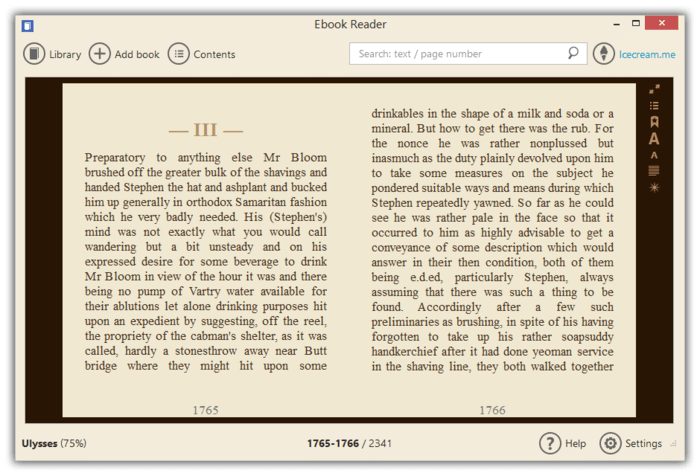
IceCream Ebook Reader ერთ – ერთი მათგანია უპრობლემო ePub მკითხველი ბუკისტერებისთვის, რომლებიც აკეთებენ იმას, რასაც ისინი აცხადებენ: ისინი საშუალებას გაძლევთ მშვიდობიანად წაიკითხოთ წიგნები რამდენიმე ფორმატში - EPUB, MOBI, FB2, რამდენიმე დასახელებისგან.
თქვენი ელექტრონული წიგნების ბიბლიოთეკის მართვა ხიბლავს IceCream Ebook Reader- შიც.
გარდა ამისა, ის ასევე საშუალებას გაძლევთ დაამატოთ ჩანაწერები ან მონიშნოთ ტექსტი და გადაიტანოთ თქვენი eBook კოლექცია ერთი Windows PC– დან მეორეში. ბევრი ფუნქცია მსგავსია Adobe Digital Editions- ში ნაჩვენები ფუნქციებისა.
ჩვენ გირჩევთ Ebook Reader- ს, როგორც ალტერნატივას, როდესაც გარკვეულ საკითხებს წააწყდებით, განსაკუთრებით თუ Adobe Digital Editions შეცდომა მიიღეთ, ჩამოტვირთვა ვერ ხერხდება. ლიცენზიის მიღების შეცდომა.
⇒ ჩამოტვირთეთ IceCream Ebook Reader
ვიმედოვნებთ, რომ ამ სტატიაში მოცემულმა გადაწყვეტილებებმა მოგცათ მთელი ცოდნა იმის შესახებ, თუ რისი გაკეთება შეგიძლიათ, როდესაც Adobe Digital Editions გამოიმუშავებს ლიცენზიის მიღების შეცდომა მზადყოფნა.
თუ თქვენ გაქვთ რაიმე შეკითხვა ან იცით რამდენიმე გამოსავალი, რომლებიც აქ არ ჩამოვთვალეთ, ნუ მოგერიდებათ შეგვატყობინოთ ქვემოთ მოცემულ კომენტარებში.
ხშირად დასმული შეკითხვები
თუ ამ პრობლემას წააწყდებით, შეიძლება დაგჭირდეთ პროგრამის განახლება. შეიტყვეთ მეტი ამაშისტატია Adobe Digital Editions– ში ლიცენზიის მიღების შეცდომის დაფიქსირების შესახებ.
ამ შემთხვევაში დაგვჭირდება ავტორიზაციის პარამეტრების მართვა. გაეცანით მასში მოცემულ ყველა გადაწყვეტილებასსტატია იმის შესახებ, თუ როგორ უნდა მოგვარდეს შეცდომის შემოწმების აქტივაცია Adobe Digital Editions- ში.
ამის ერთ-ერთი გამოსავალი არის Adobe Digital Editions, განსაკუთრებით თუ შეცდომებს წააწყდებით. ჩვენს საიტზე ასევე გაქვთ სხვა შესანიშნავი ვარიანტები სტატია, თუ როგორ უნდა გახსნას კორუმპირებული EPUBფაილები.


![როგორ გავაკეთოთ PDF ფაილების ანოტაცია და მართვა [საუკეთესო პროგრამები]](/f/d6d78c3c726613d89bcbb9997cdfe0f5.jpg?width=300&height=460)